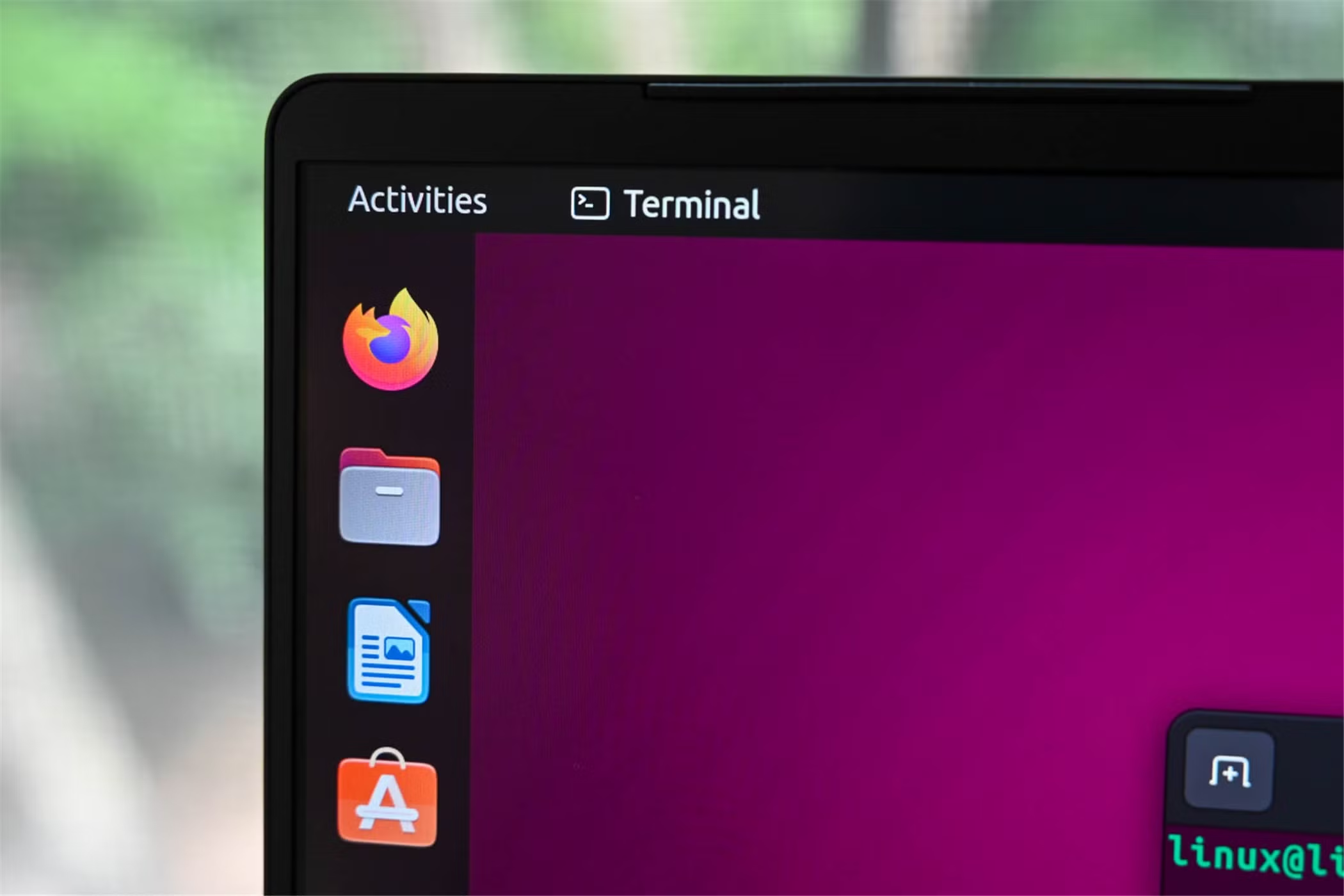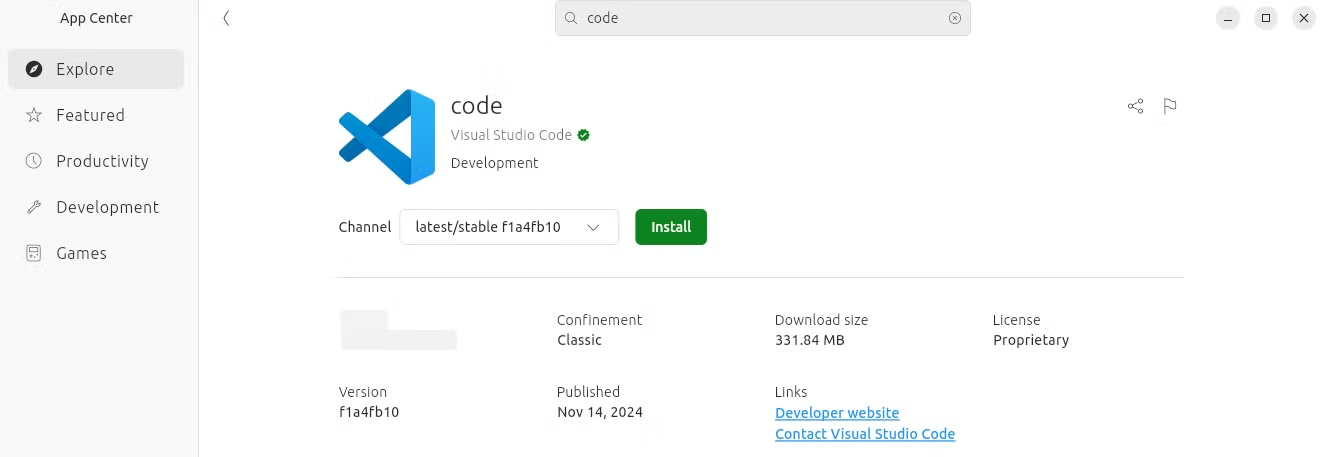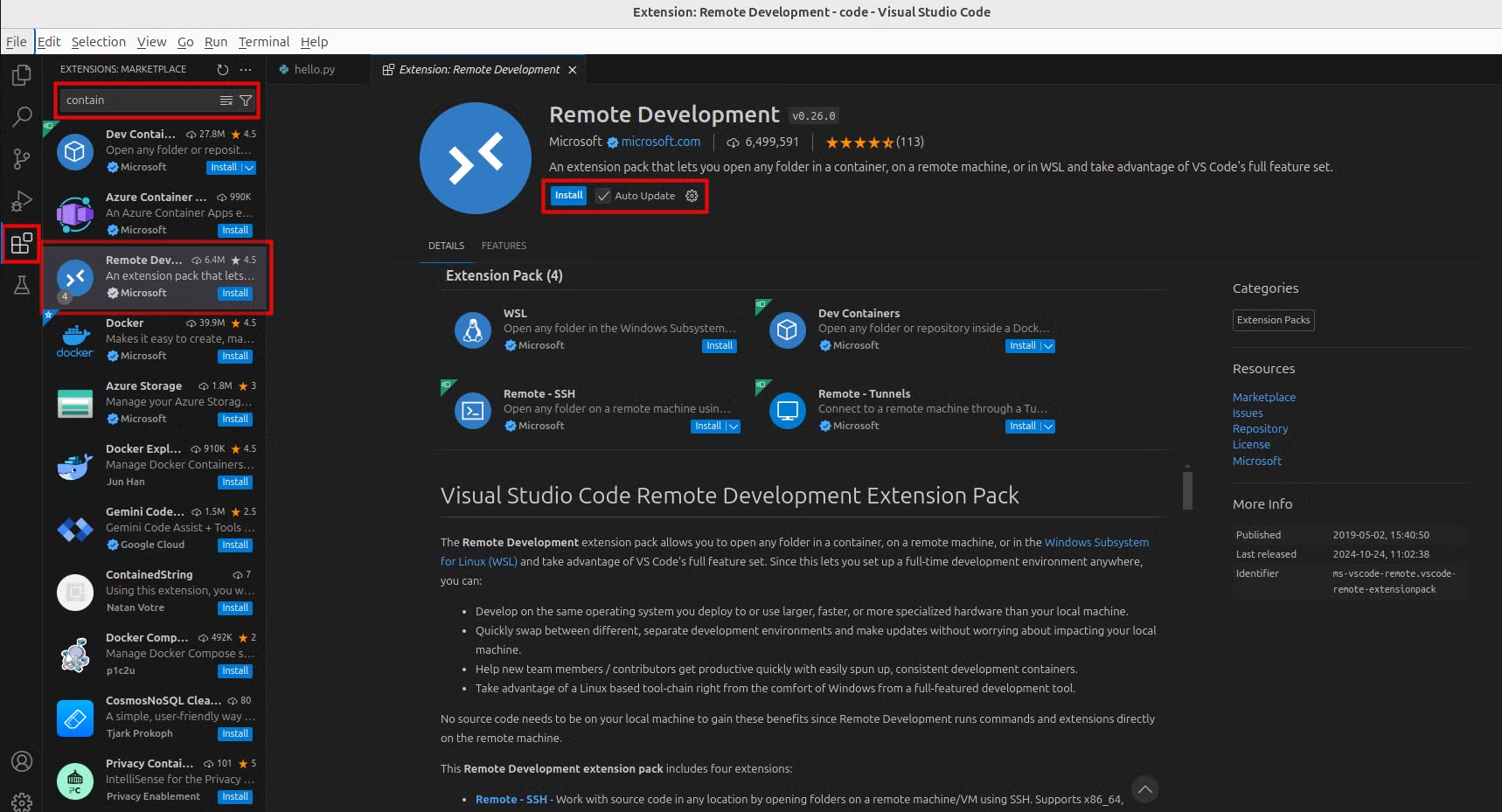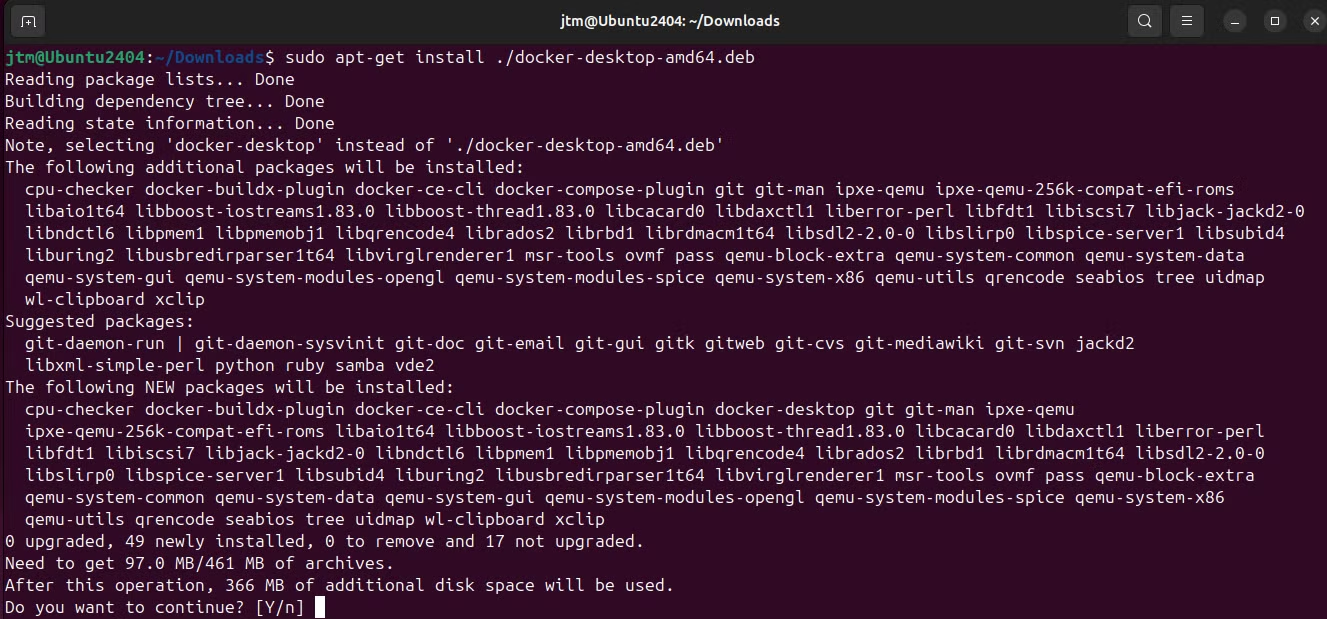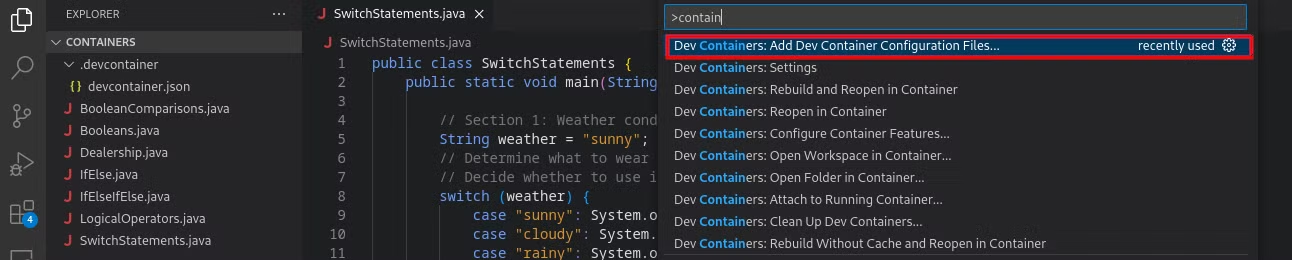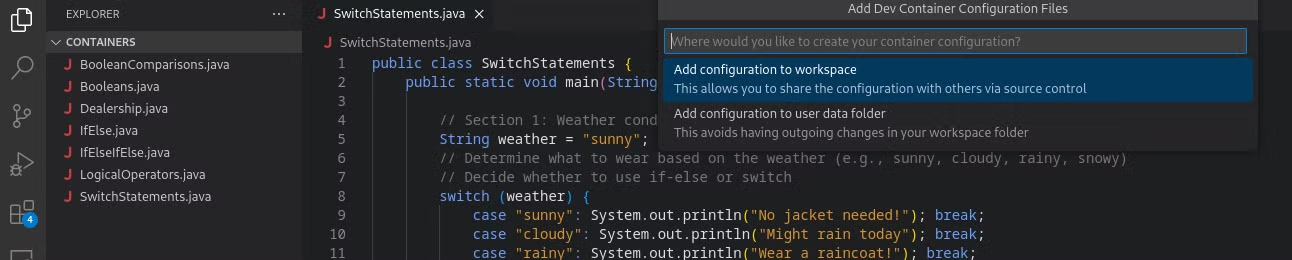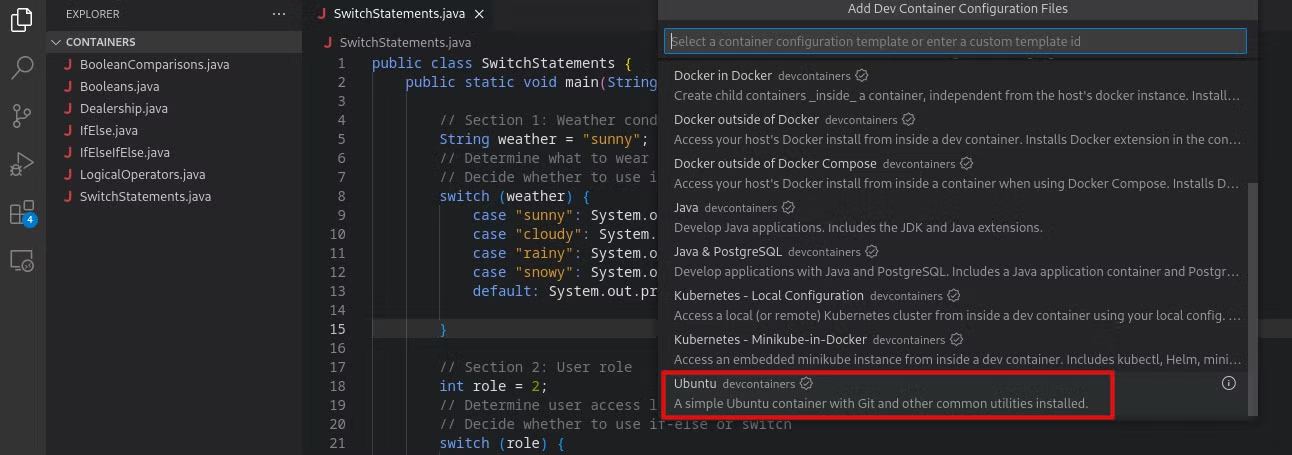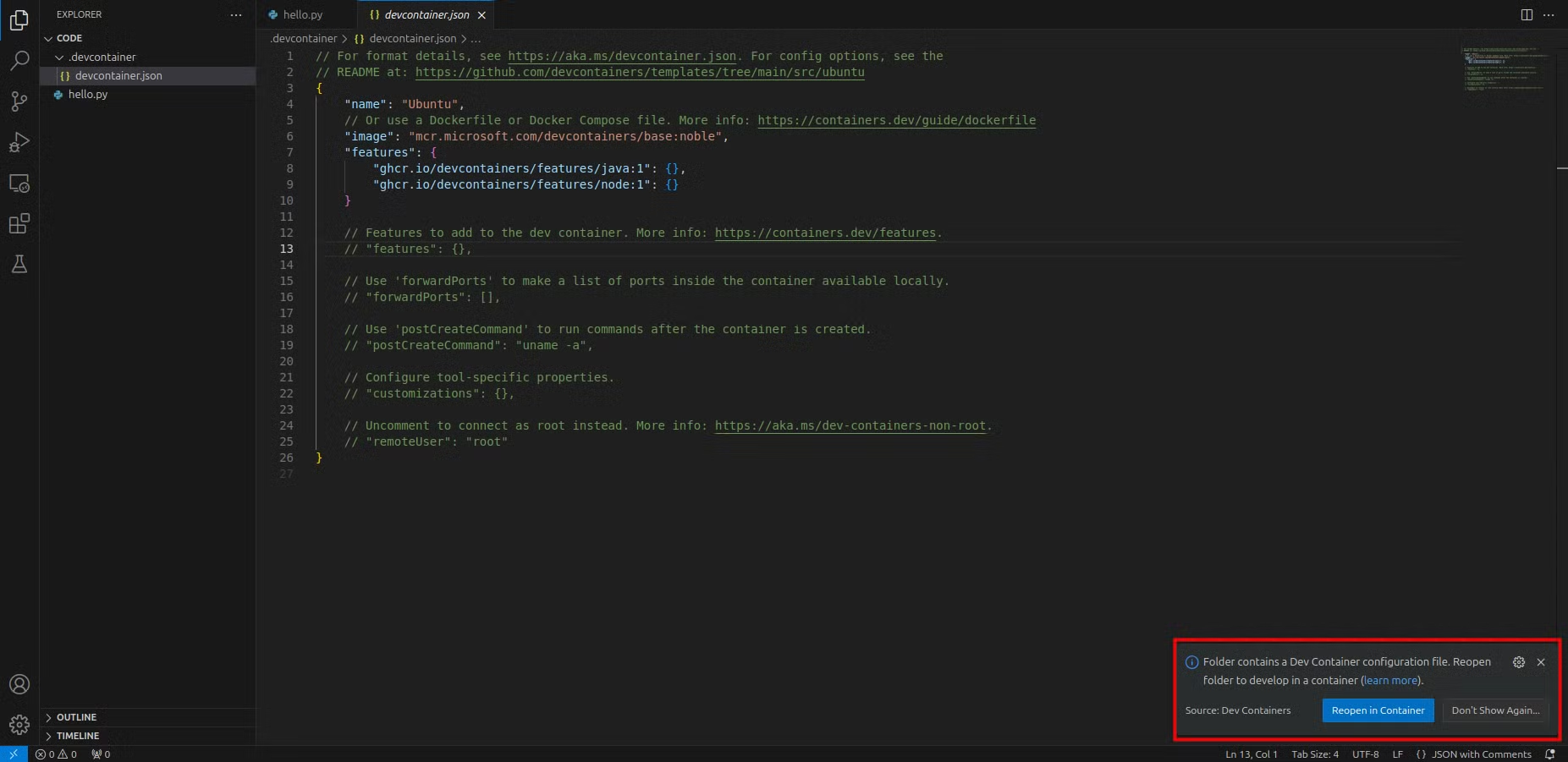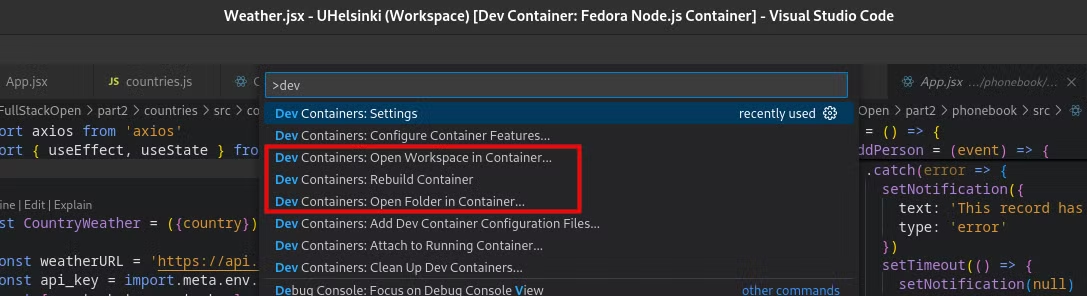如何将 Ubuntu 变成完美的编程平台
快速链接
- 安装 Visual Studio 代码
- 安装 Docker 桌面
- 在 VSCode 中构建您的第一个容器
如何在 Ubuntu 上创建坚如磐石的开发环境?我将向您展示如何使用 VS Code 和 Docker Desktop 在几分钟内完成此操作。
我们要创建的是一个隔离的开发环境,您可以在其中以任何您需要或喜欢的方式进行设置,而不必担心与 Ubuntu 操作系统本身的问题或冲突。最终结果将是一个完全独立于系统其余部分的可重新创建的容器化环境。这意味着对您的编程环境的更改不会损害 Ubuntu,对 Ubuntu 的更改也不会损害您的开发环境。
为了创建这个环境,我们将使用 VS Code IDE 和 Docker 容器开发系统。按照下面的操作,您将在几分钟内设置好您的第一个开发容器。
安装 Visual Studio 代码
在 Ubuntu 上,安装 VS Code 轻而易举。它可以直接从应用程序中心获得。只需打开应用程序中心并在搜索字段中输入代码,它应该是您看到的第一个结果。单击“安装”,稍后即可使用。安装完成后,我们需要安装一些扩展来使用容器,因此请继续启动 Code。
VS Code 打开后,单击左侧面板上看起来像 4 个小块的图标,进入扩展市场。应该是从上往下数第五个。这将打开一个扩展列表,顶部有一个搜索字段。在搜索字段中,输入容器。在列表的顶部或接近顶部的位置,您将看到一个名为“远程开发”的扩展包。单击该选择,然后单击蓝色的“安装”按钮。
这将安装四个扩展,使 Code 能够与远程和容器化开发环境一起使用。安装扩展只需几分钟。我们现在已经完成了 VS Code,但几分钟后我们会再回来。
安装 Docker 桌面
Docker Desktop 是 Docker 容器引擎和桌面应用程序的组合,可帮助您在需要时手动管理容器。 App Center 中没有此功能,但安装并不困难。首先,我们将启用 Docker APT 存储库,以便 Docker 能够随软件的其余部分一起更新自身。然后,我们将下载并安装 Docker Desktop。看起来可能有很多命令,但整个过程只需要一两分钟。您需要打开终端并输入以下命令。
我们将首先安装 Docker GPG 密钥,以确保所有未来的下载都是安全的。在终端提示符处按顺序输入以下命令,一次一个:
sudo apt-get update
sudo apt-get install ca-certificates curl
sudo install -m 0755 -d /etc/apt/keyrings
sudo curl -fsSL https://download.docker.com/linux/ubuntu/gpg -o /etc/apt/keyrings/docker.asc
sudo chmod a+r /etc/apt/keyrings/docker.asc
安装 GPG 密钥后,我们现在将启用存储库。以下是多行的单个命令。您应该将整个命令复制并粘贴到终端中,然后按 Enter 键。
echo \
"deb [arch=$(dpkg --print-architecture) signed-by=/etc/apt/keyrings/docker.asc] https://download.docker.com/linux/ubuntu \
$(. /etc/os-release && echo "$VERSION_CODENAME") stable" | \
sudo tee /etc/apt/sources.list.d/docker.list > /dev/null
现在输入以下命令以使用 Docker 存储库的信息更新 apt。
sudo apt-get update
当包管理器更新时,您应该会看到几行输出。如果上述一切正常运行,您将在输出中看到两行带有 docker.com 域名的行。
启用存储库后,我们现在可以安装 Docker Desktop。为此,请首先使用此 DEB 包直接下载链接下载 Docker Desktop,或者如果不起作用,请访问官方下载页面。接下来,返回终端,切换到保存包文件的目录并输入以下命令来安装它(假设您保存到“下载”目录):
cd ~/Downloads
sudo apt-get install ./docker-desktop-amd64.deb4
Ubuntu 软件包管理器将向您显示需要下载和安装的软件包列表,并询问您是否要继续。当然,你应该说是。
当您的系统下载并安装所有必需的软件包时,您将看到相当多的输出。根据您的连接和计算机的速度,安装可能需要几分钟到几分钟。安装过程将结束并显示一条警告消息。这是正常现象,您可以放心地忽略它。
现在您应该在应用程序启动器中看到 Docker Desktop。我们现在不需要对 Docker Desktop 应用程序进行任何实际操作,但您需要启动它来启动 Docker 容器引擎。因此,继续启动它并让它在后台运行。
在 VSCode 中构建您的第一个容器
现在回到 VSCode!随着 Docker 启动并运行,我们之前在 VSCode 中安装的扩展将允许我们使用不同开发项目所需的任何工具构建任意数量的容器。在本示例中,我们将使用一些常见的开发工具和 Java 开发工具包 (JDK) 创建一个基于 Ubuntu 的容器。
首先,打开 VSCode 并移动到您想要设置代码并创建环境的目录。然后,按 Ctrl+Shift+P 打开命令选项板。在顶部的搜索框中,输入单词容器。您应该会看到几个以“Dev Containers”开头的选项。选择“添加开发容器配置文件”(您可能需要向下滚动才能找到它)。
然后系统会询问您是否要将配置添加到工作区或用户数据目录。在大多数情况下,将其添加到您的工作区将是正确的选择。如果您通过 GitHub 等系统与其他人共享您的工作,容器配置将与您的代码一起保存,从而使其他人可以轻松复制您的开发配置。选择用户数据文件夹选项会将配置与代码分开,这样它就不会被推送到任何共享存储库。
接下来,您将看到一系列模板,您可以从中选择来创建基本容器。在列表末尾,您应该会看到基本 Ubuntu 容器的选项。
选择 Ubuntu 后,您将看到一个可供选择的最新版本的简短列表。在撰写本文时,Ubuntu 的最新 LTS 版本是 Noble Numbat,因此我们将从列表中选择“noble”。
然后,您将有机会选择您的开发环境可能需要的其他工具或程序。对于我们的演示,请在搜索栏中输入 java,然后选中“Java (Via SDKMan)” 复选框。然后,单击蓝色的“确定”按钮。
接下来,系统会询问您是否要使用默认配置或自定义它。为了简单起见,保留默认配置,然后单击“确定”即可完成接下来的几个选项,这些选项将询问您是否要安装任何特殊的 Java 工具。
当您完成所有配置选择后,VSCode 会询问您是否要在刚刚配置的容器中重新打开项目。单击蓝色按钮,VSCode 将开始为您构建容器。
此过程将持续几分钟。不过别担心。容器构建完成后,您只需几秒钟就可以启动它并开始工作。
如果您不单击任何内容,“在容器中重新打开”对话框将在几秒钟后消失。如果您错过该对话框,请按 Ctrl+Shift+P 打开命令选项板,在搜索栏中键入容器,然后选择任何显示“打开于”或“构建容器”的选项。
构建容器时,屏幕右下角将打开一个窗口,显示“正在连接到开发容器”。如果单击“显示日志”,您可以在终端中观看构建过程。
就是这样!构建过程完成后,您将拥有第一个开发容器。您的代码将保存在您打开 VSCode 的目录中,并且您的环境将存在于容器内。当您想要使用容器时,只需启动 Docker Desktop 来启动 Docker 引擎,然后在 VSCode 中打开您的项目。创建容器后,Code 将在需要时自动启动它,并在不需要时关闭它。
您可以通过在搜索栏中键入容器来打开命令面板并探索更多选项。您可以创建新容器、修改现有容器以及删除任何未使用的容器。现在,您可以为任何和所有编程项目创建所需的确切开发环境,而不必担心在 Ubuntu 系统上产生危险的冲突。而且,也许更好的是,您可以放心地更新 Ubuntu,因为您知道您的开发环境不会崩溃。